Το μενού – επιλογές βρίσκεται στο αριστερό μέρος της οθόνης. Το βασικό “Entry menu” έχει χωριστεί σε ενότητες (έννοιες) της εμπορικής διαχείρισης, για να είναι εύκολο στο χρήστη.
Όπως θα δούμε και παρακάτω έχει χωριστεί σε
- ΒΑΣΙΚΑ ΑΡΧΕΙΑ (λογαριασμοί, αποθήκη, πελάτες, προμηθευτές κ.α)
- ΚΙΝΗΣΕΙΣ ΠΑΡΑΣΤΑΤΙΚΑ (πωλήσεις, αγορές, εισπράξεις, κ.α
- κ.ο.κ
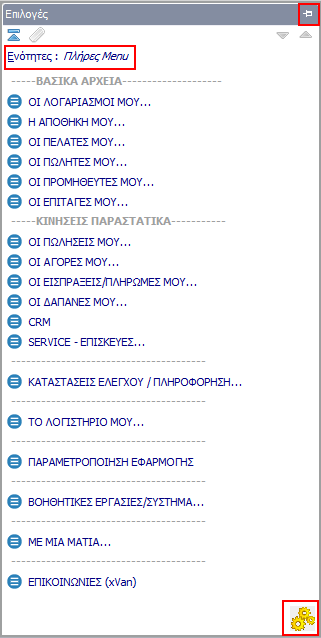
Έχουμε την καρφίτσα (pin) στο πάνω δεξί μέρος, όπου μπορούμε να καρφιτσώσουμε το μενού και να μην χρειάζεται να πατάμε συνέχεια στο κουμπί επιλογές. Πατώντας στις ενότητες αναπτύσσετε μία λίστα με τις ενότητες του μενού. Επιλέγοντας την ενότητα που μας ενδιαφέρει, αναπτύσσεται το μενού με τα στοιχεία αυτής που έχουμε επιλέξει. 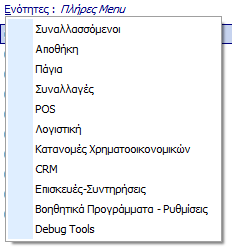 Στο κάτω δεξί μέρος βρίσκονται τα γρανάζια. Από εκεί μπορούμε να επιλέξουμε διαφορετικό μενού όπου έχουμε δημιουργήσει, να το ορίσουμε ως προεπιλεγμένο ή και να αποθηκεύσουμε το τρέχων μενού αν έχουμε κάνει κάποιες αλλαγές.
Στο κάτω δεξί μέρος βρίσκονται τα γρανάζια. Από εκεί μπορούμε να επιλέξουμε διαφορετικό μενού όπου έχουμε δημιουργήσει, να το ορίσουμε ως προεπιλεγμένο ή και να αποθηκεύσουμε το τρέχων μενού αν έχουμε κάνει κάποιες αλλαγές.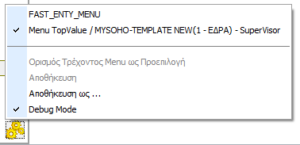
Πως δημιουργούμε ένα μενού.
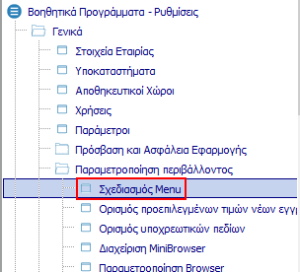 Από το μενού επιλέγουμε:
Από το μενού επιλέγουμε:
Βοηθητικά προγράμματα – ρυθμίσεις-> Γενικά-> Παραμετροποίηση περιβάλλοντος-> Σχεδιασμός μενού.
Στην οθόνη που εμφανίζεται πατάμε τον πράσινο σταυρό για δημιουργία νέου ή με εφαρμογή κριτηρίων μπορούμε να επιλέξουμε ένα ήδη υπάρχων και να το παραμετροποιήσουμε.
Παράδειγμα παραμετροποίησης υπάρχων μενού
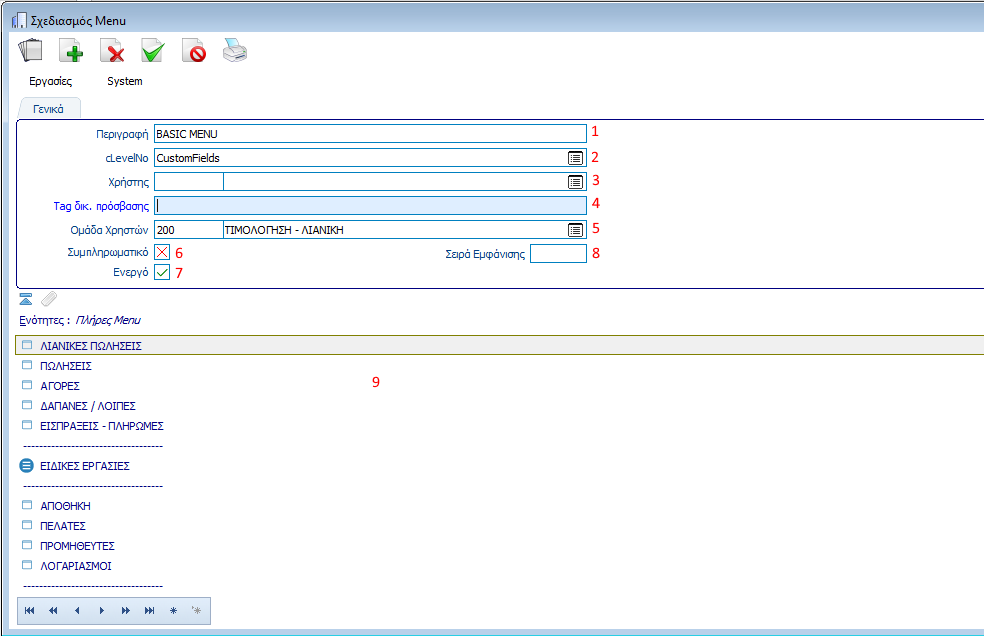 Επεξήγηση αριθμημένων πεδίων:
Επεξήγηση αριθμημένων πεδίων:
- Ονομασία: Το όνομα που θα δώσουμε στο μενού
- cLevelNo: Είναι το επίπεδο διαχείρισης όλων στων custom που δημιουργούνται στο πρόγραμμα. Ορίζουμε το CustomeFields.
- Χρήστης: Μπορούμε να επιλέξουμε συγκεκριμένο χρήστη που θα εμφανίζεται το συγκεκριμένο μενού.
- Tag δικ. πρόσβασης: Εδώ ορίζουμε λεκτικό, το οποίο έχει οριστεί σε επίπεδο χρήστη. Αφορά δικαίωμα πρόσβασης στο συγκεκριμένο μενού.
- Ομάδα χρηστών: Μπορούμε να ορίζουμε ομάδα χρηστών που θα χρησιμοποιούν το συγκεκριμένο μενού.
- Συμπληρωματικό: Ένα μενού όταν είναι συμπληρωματικό, εμφανίζεται σαν συμπλήρωση (merge) κάτω από το επιλεγμένο μενού.
- Ενεργό: Αν θα είναι ενεργό το μενού ή όχι
- Σειρά εμφάνισης: Με ποια σειρά να εμφανίζονται πατώντας στα γρανάζια που είδαμε και παραπάνω.
- Είναι η περιοχή όπου επεξεργαζόμαστε το μενού.
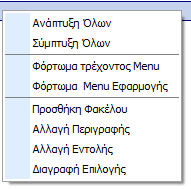 Πατώντας δεξί κλικ στην περιοχή, εμφανίζονται οι επιλογές που φαίνονται στα δεξιά. Μπορούμε να προσθέσουμε φάκελο, έτσι ώστε να δημιουργήσουμε ενότητα στο μενού μας, να αλλάξουμε περιγραφή ή να διαγράψουμε μία επιλογή. Μπορούμε ακόμη να φορτώσουμε όλο το menu της εφαρμογής και μετά να κάνουμε όποιες αλλαγές επιθυμούμε.
Πατώντας δεξί κλικ στην περιοχή, εμφανίζονται οι επιλογές που φαίνονται στα δεξιά. Μπορούμε να προσθέσουμε φάκελο, έτσι ώστε να δημιουργήσουμε ενότητα στο μενού μας, να αλλάξουμε περιγραφή ή να διαγράψουμε μία επιλογή. Μπορούμε ακόμη να φορτώσουμε όλο το menu της εφαρμογής και μετά να κάνουμε όποιες αλλαγές επιθυμούμε.
Δυνατότητα επεξεργασίας του μενού σε μορφή κειμένου.
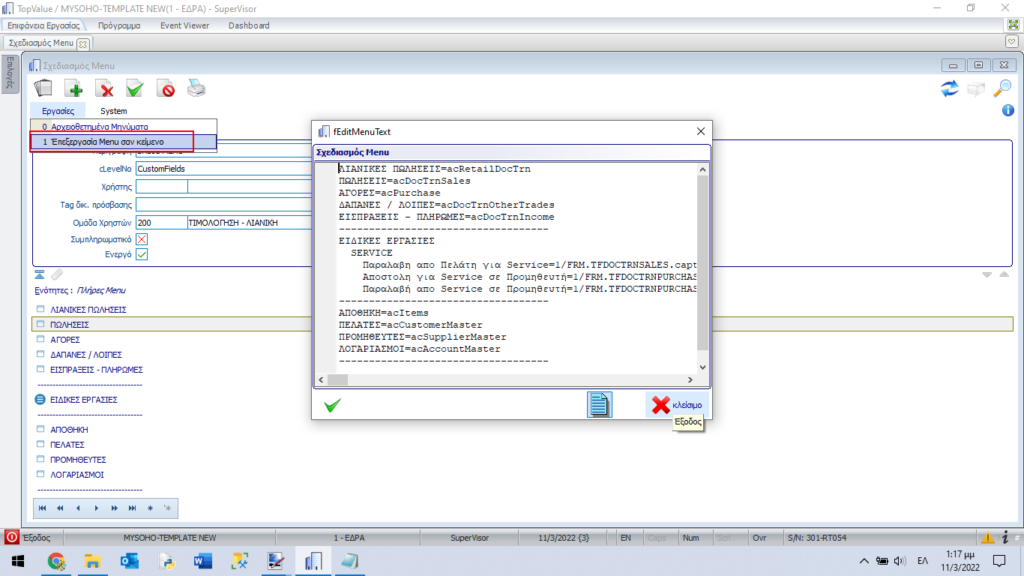 Επιλέγοντας πάνω αριστερά Εργασίες-> Επεξεργασία Menu σαν κείμενο, εμφανίζεται ο σχεδιασμός μενού. Από εκεί έχουμε τη δυνατότητα να το επεξεργαστούμε ή να αντιγράψουμε το κείμενο και να το κάνουμε επικόλληση σε ένα άλλο, για να δημιουργήσουμε ένα νέο.
Επιλέγοντας πάνω αριστερά Εργασίες-> Επεξεργασία Menu σαν κείμενο, εμφανίζεται ο σχεδιασμός μενού. Από εκεί έχουμε τη δυνατότητα να το επεξεργαστούμε ή να αντιγράψουμε το κείμενο και να το κάνουμε επικόλληση σε ένα άλλο, για να δημιουργήσουμε ένα νέο.